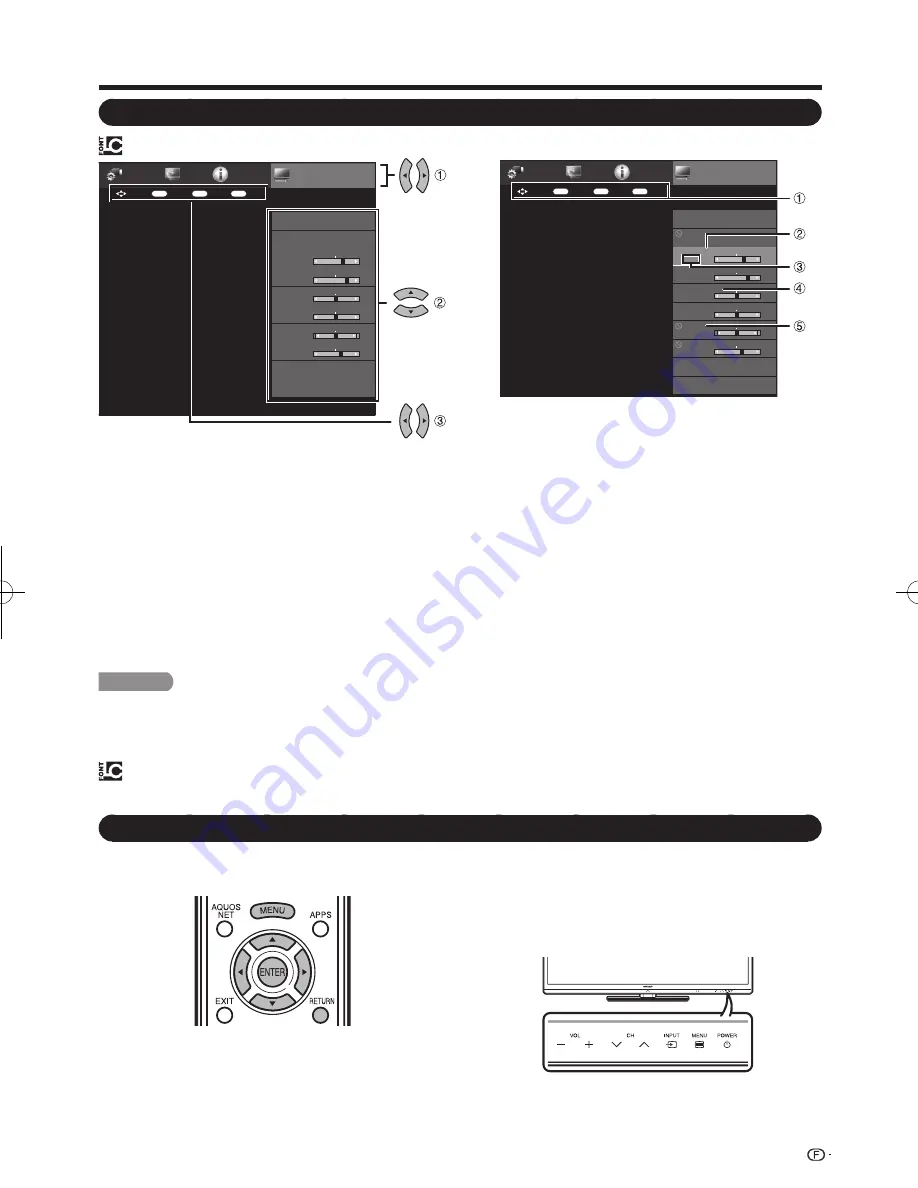
25
1
Guide d'affi chage
• Ceci représente les boutons qui peuvent être utilisés sur l'écran affi ché.
Le guide d'affi chage varie en fonction de l'écran de réglage du menu.
• Les opérations de certaines rubriques sélectionnées peuvent s'affi cher
dans la barre du guide opérationnel en bas de l'écran.
2
Rubrique affi chée en bleu
• Ceci indique la rubrique actuellement sélectionnée.
• Appuyez sur
ENTER
pour avancer à l'écran de réglage pour
cette rubrique.
3
Rubrique entre crochets
• Ceci indique le réglage actuel pour la rubrique.
4
Rubrique affi chée en blanc
• Ceci indique qu'une rubrique peut être sélectionnée.
5
Rubrique affi chée en gris
• Ceci indique que la rubrique ne peut pas être sélectionnée.
Il existe diverses raisons pour lesquelles les rubriques ne peuvent
pas être sélectionnées, mais les principales raisons sont les
suivantes :
—Aucun appareil n'est raccordé à la prise d'entrée sélectionnée.
—La fonction n'est pas compatible avec le signal d'entrée actuel.
1
Appuyez sur
MENU
pour affi cher l'écran MENU.
2
1
Appuyez sur
c
/
d
pour sélectionner le menu
désiré.
2
Appuyez sur
a
/
b
pour sélectionner une
rubrique de réglage spécifi que, et appuyez
ensuite sur
ENTER
.
• Il est possible que des rubriques d'ajustement
supplémentaires appropriées s'affi chent. Appuyez sur
a
/
b
pour sélectionner la rubrique de votre choix.
3
Ajustez la rubrique tout en consultant le guide
d'affi chage.
• Les opérations varient selon la fonction ou la rubrique.
Consultez le guide d'affi chage correspondant à l'écran de
réglage du menu de fonctionnement de la touche.
3
Appuyez sur
MENU
pour quitter.
Menu d'affi chage sur l'écran
Fonctionnement du menu d'affi chage sur l'écran
Touches d'opération du menu
Utilisation de la télécommande
Utilisez les touches suivantes de la télécommande
pour opérer le menu.
MENU :
Appuyez pour ouvrir ou fermer l'écran du menu.
a
/
b
/
c
/
d
:
Appuyez pour sélectionner une rubrique
désirée sur l'écran ou ajuster une rubrique
sélectionnée.
ENTER :
Appuyez pour avancer à l'étape suivante ou
valider le réglage.
RETURN :
Appuyez pour revenir à l'étape précédente.
Utilisation du panneau du capteur tactile de
l'unité principale
Vous pouvez aussi utiliser le menu à l'aide du panneau
du capteur tactile de l'unité principale.
Le fonctionnement des touches du panneau du
capteur tactile correspond à celui des touches de la
télécommande comme indiqué ci-dessous.
VOL
l
/
k
:
Curseur
c
/
d
de la télécommande
CH
V
/
U
:
Curseur
a
/
b
de la télécommande
INPUT :
ENTER
sur la télécommande
MENU :
MENU
sur la télécommande
REMARQUE
Les options du menu sont différentes selon les modes d'entrée sélectionnés, mais les marches à suivre sont les mêmes.
Les écrans dans le mode d'emploi ne sont qu'à titre explicatif (certains sont agrandis ; d'autres coupés) et peuvent légèrement
varier des écrans réels.
Dans les pages suivantes, l'ordre des explications de chaque rubrique du menu n'est pas nécessairement conforme à la
position des rubriques à l'écran.
LCFONT :
Ce produit intègre la technologie LC Font, qui a été développée par SHARP Corporation pour affi cher de manière nette et
facile à lire des caractères sur les écrans LCD.
•
•
•
•
Exemple
LCFONT intégrée
Menu
Renseignements
Configuration
initiale
Options
de système
Réglages
d'image
MODE AV (Changer qualité d'image)
[STANDARD]
OPC
[Marche:Aff.]
Rétro-éclr
[
b
5]
a
16
b
16
Contraste
[
b
30]
0
b
40
Luminosité
[
0]
a
30
b
30
Couleur
[
b
2]
a
30
b
30
Teinte
[
0]
a
30
b
30
Netteté
[
b
2]
a
10
b
10
Avancé
Réinitial.
Réglages d'image
ENTER
:
Sélectionner
:
Entrer
MENU
:
Fin
RETURN
:
Précéd.
Exemple
Menu
Configuration
initiale
Options
de système
Réglages
d'image
MODE AV (Changer qualité d'image)
[STANDARD]
OPC
Rétro-éclr
[
b
5]
a
16
b
16
Contraste
[
b
30]
0
b
40
Luminosité
[
0]
a
30
b
30
Couleur
[
b
2]
a
30
b
30
Teinte
[
0]
a
30
b
30
Netteté
[
b
2]
a
10
b
10
Avancé
Réinitial.
Réglages d'image
ENTER
:
Sélectionner
:
Entrer
MENU
:
Fin
RETURN
:
Précéd.
Renseignements
LC-40̲46̲52̲60LE830U̲F̲03.indd 25
LC-40̲46̲52̲60LE830U̲F̲03.indd 25
2011/01/31 20:43:47
2011/01/31 20:43:47






























